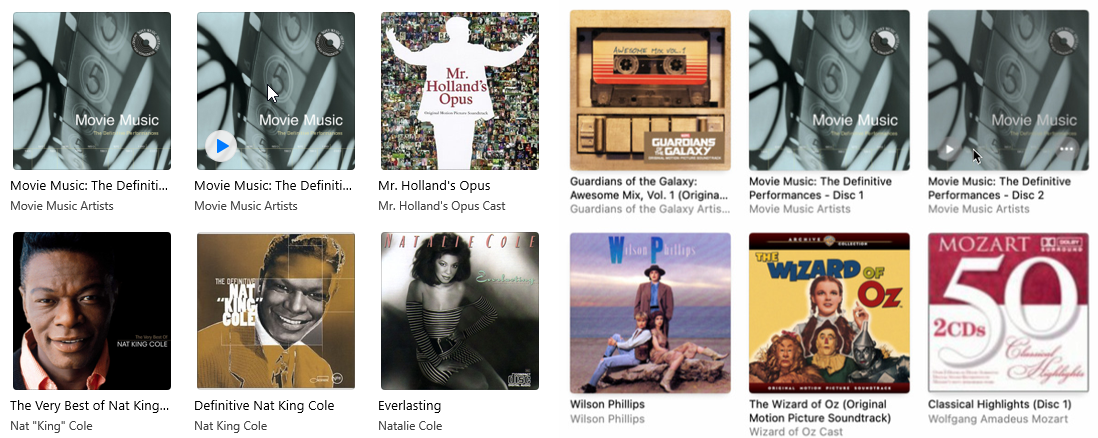如何在 iTunes 和 Apple 的音樂應用程序中添加和組織專輯
已發表: 2022-01-29當您從 iTunes Store 購買音樂或翻錄 CD 時,專輯會自動顯示在您的音樂庫中,無論是在 iTunes 中還是在 Mac 上的“音樂”應用程序中。 但是,如果您嘗試在計算機上查找專輯,您可能會發現它沒有保存在適當的文件夾中,曲目的排列順序錯誤,或者某些專輯的封面藝術不正確或缺失。
如果您將有問題的音樂移動到正確的文件夾並更改某些曲目數據,則可以輕鬆解決所有這些問題。 您還可以通過在線搜索找到正確的封面藝術。 無論您使用 iTunes 還是音樂應用程序,以下是解決這些問題的方法。
移動相冊
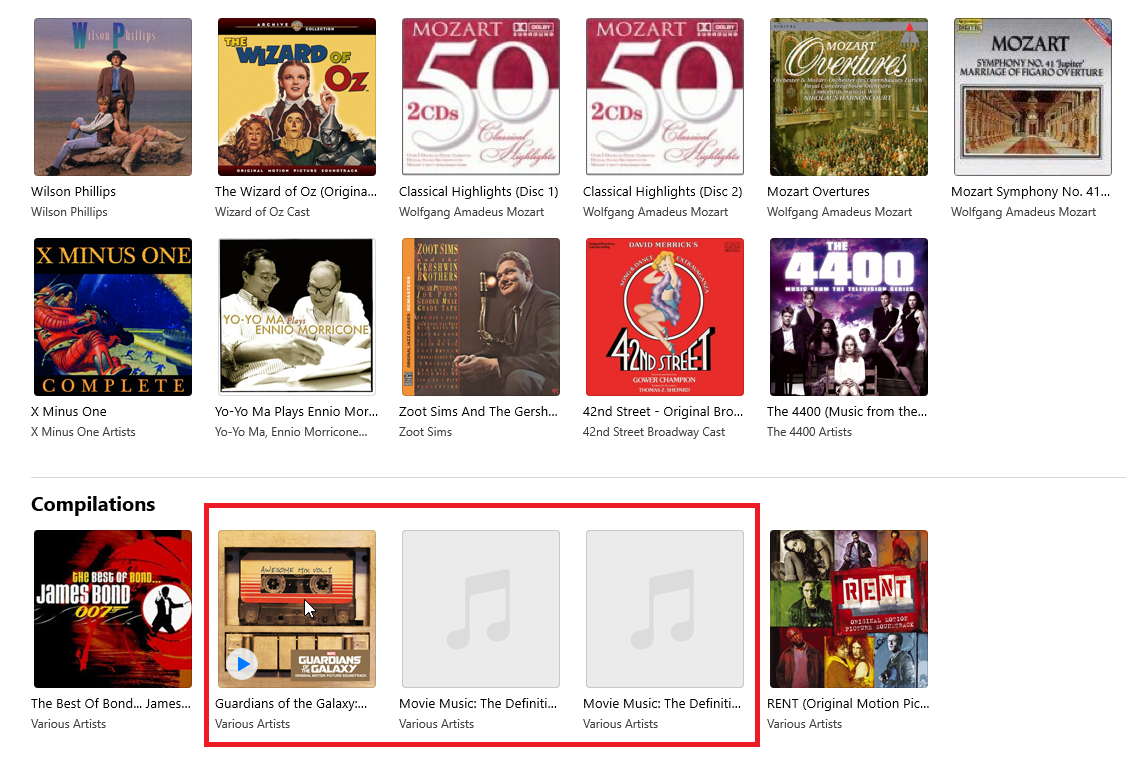
假設這張專輯是由不同藝術家創作的歌曲合輯。 如果它是您圖書館的新增內容,您可以在“最近添加”部分輕鬆找到它。 否則,向下滾動到音樂庫的底部以在“合輯”部分下找到它。 藝術家的名字可能會被列為群星。 也許您對此沒意見,或者您可能寧願以不太通用的名稱和位置設置專輯。
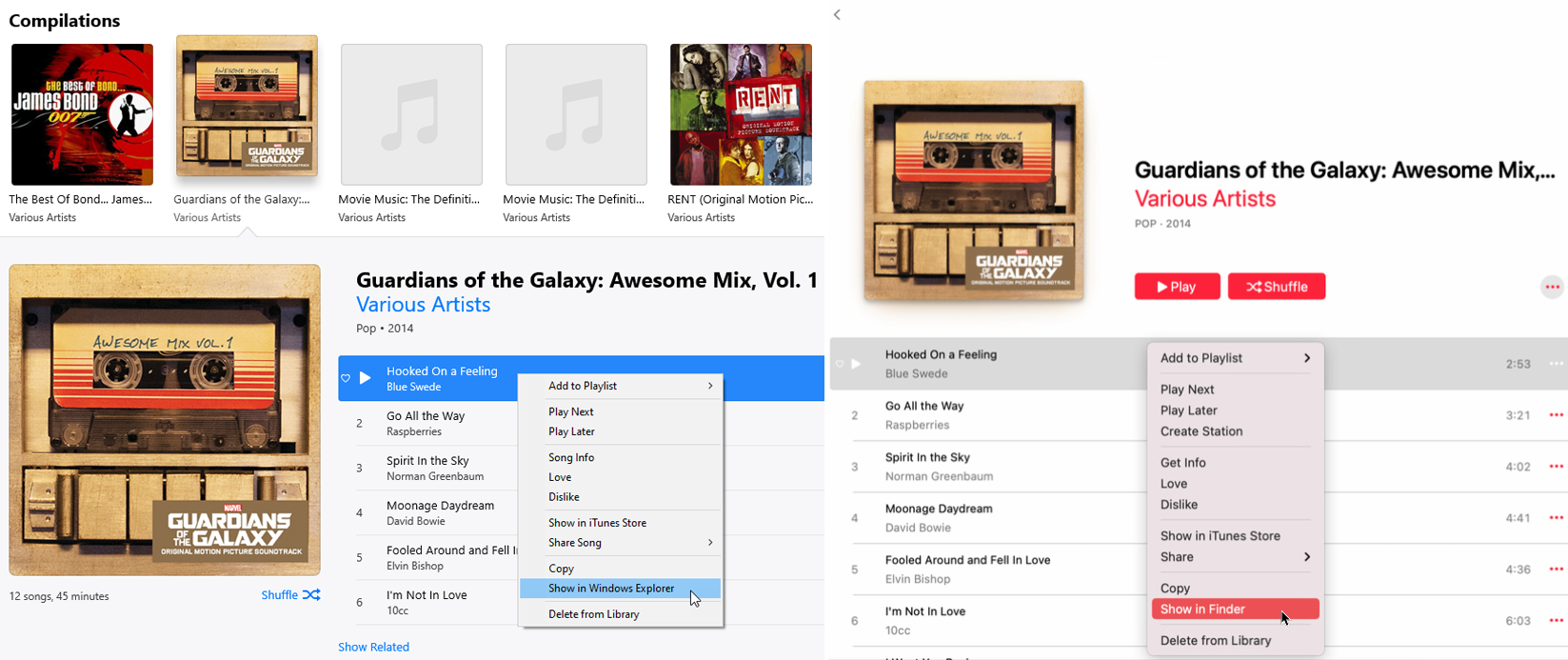
首先,讓我們將專輯本身從計算機上的 Compilations 文件夾中移出,移到一個更具體、更合適的文件夾中。 在 iTunes 或音樂應用程序中,單擊專輯以顯示其中的所有歌曲。 右鍵單擊第一個軌道。 在彈出菜單中,單擊在 Windows 資源管理器中顯示/在 Finder中顯示以打開計算機上的編譯文件夾。
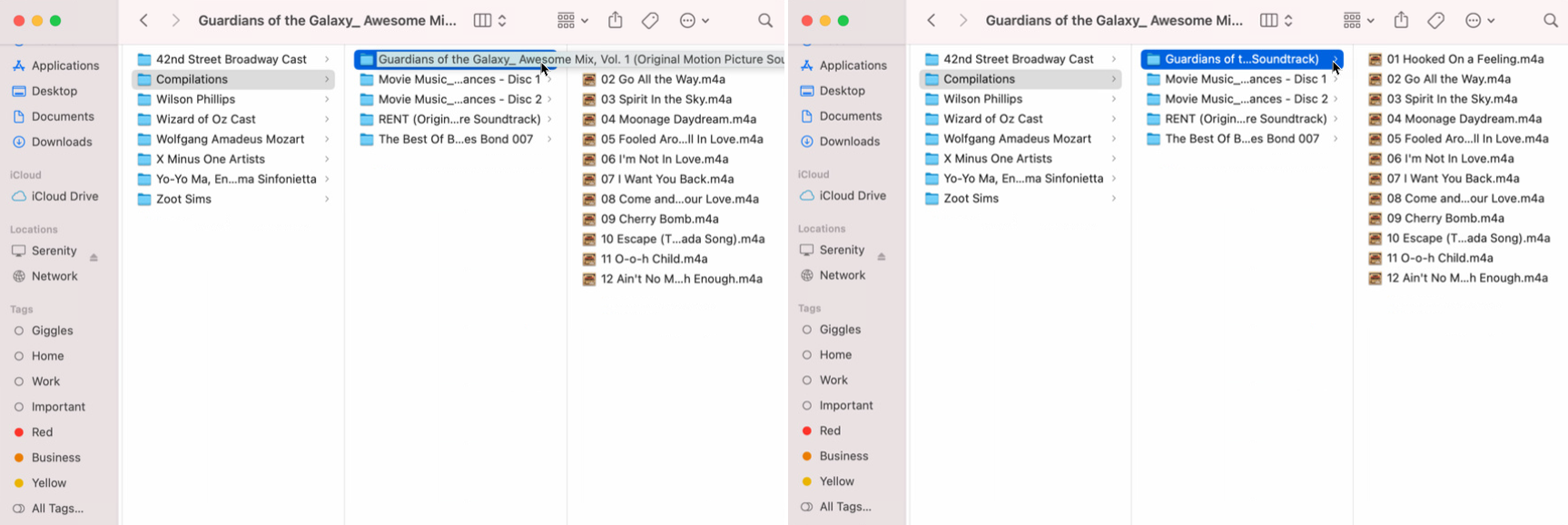
現在我們要為音樂創建一個新文件夾。 如果您使用的是 Windows,請轉到文件資源管理器中 iTunes Media 下的 Music 文件夾。 Mac 用戶應前往 Finder 中媒體下的音樂文件夾。 使用您要用於專輯的藝術家的名稱創建一個文件夾。
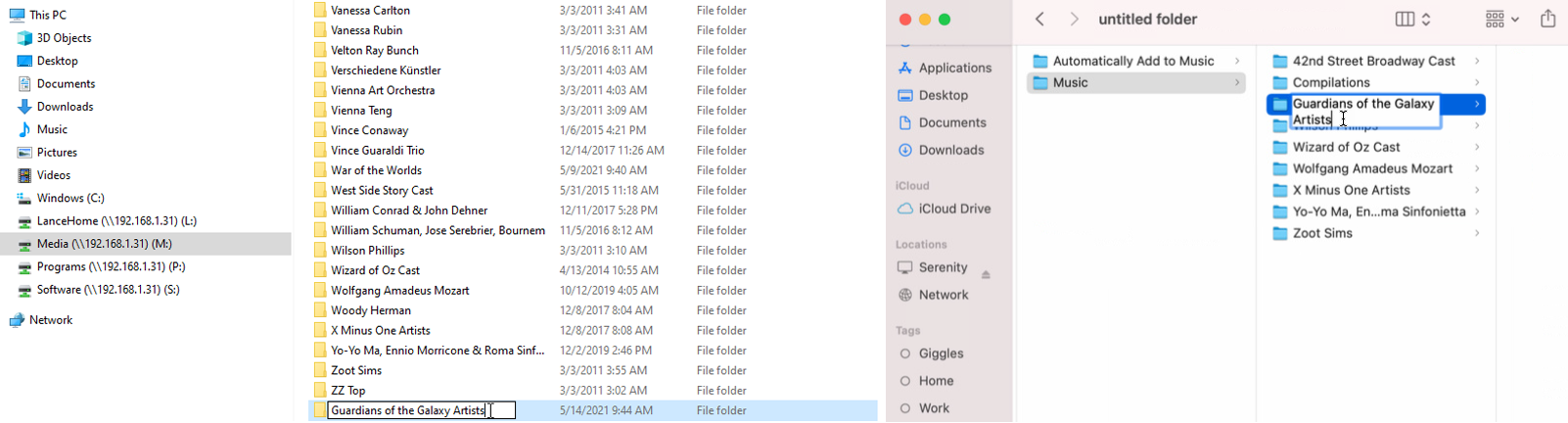
如果專輯由不同的藝術家而不是一位主要歌手或團體演唱,您可能希望在文件夾中包含專輯本身的名稱。 例如,我從《銀河護衛隊》電影中下載了一張專輯,所有歌曲都是由不同的藝術家創作的。 所以我簡單地創建了一個名為 Guardians of the Galaxy Artists 的新文件夾。
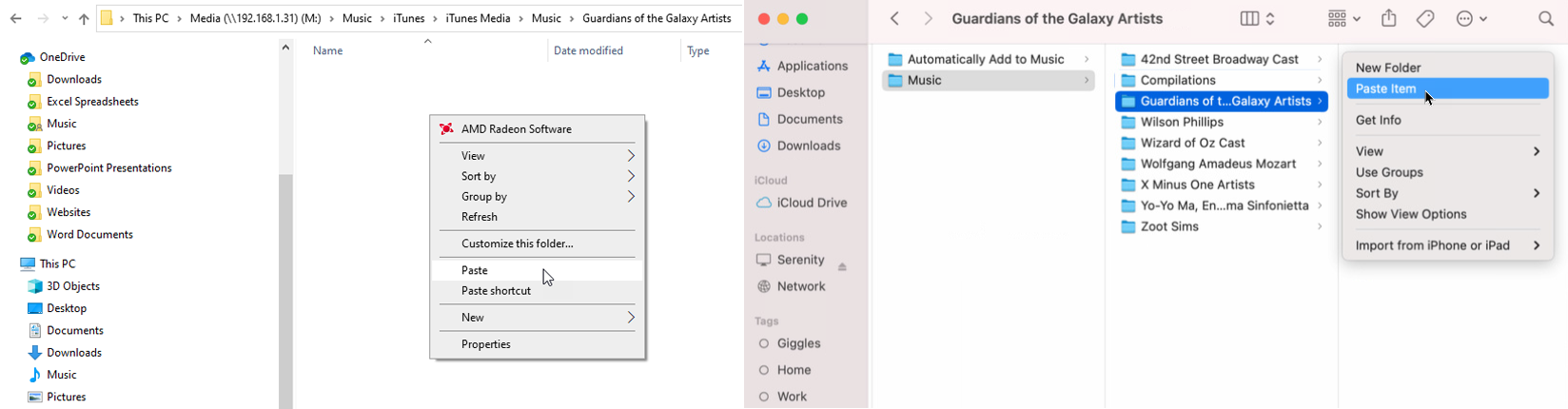
返回到相冊在文件資源管理器或 Finder 中的存儲位置。 右鍵單擊專輯並從彈出菜單中選擇剪切或複制。 打開新創建的文件夾並將歌曲粘貼到新的目的地。
刪除相冊
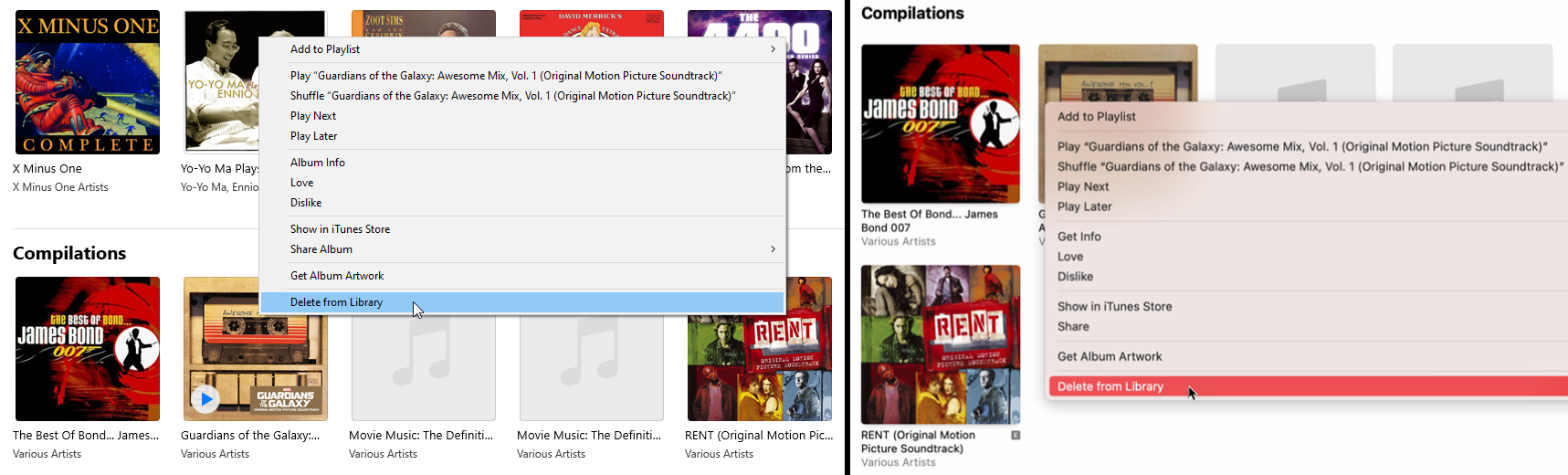
現在是時候刪除相冊的原始位置了。 右鍵單擊 iTunes 或音樂應用程序中的專輯。 從彈出菜單中,選擇從庫中刪除。 系統會詢問您是否確定要從資料庫中刪除選定的歌曲。 單擊刪除歌曲按鈕。
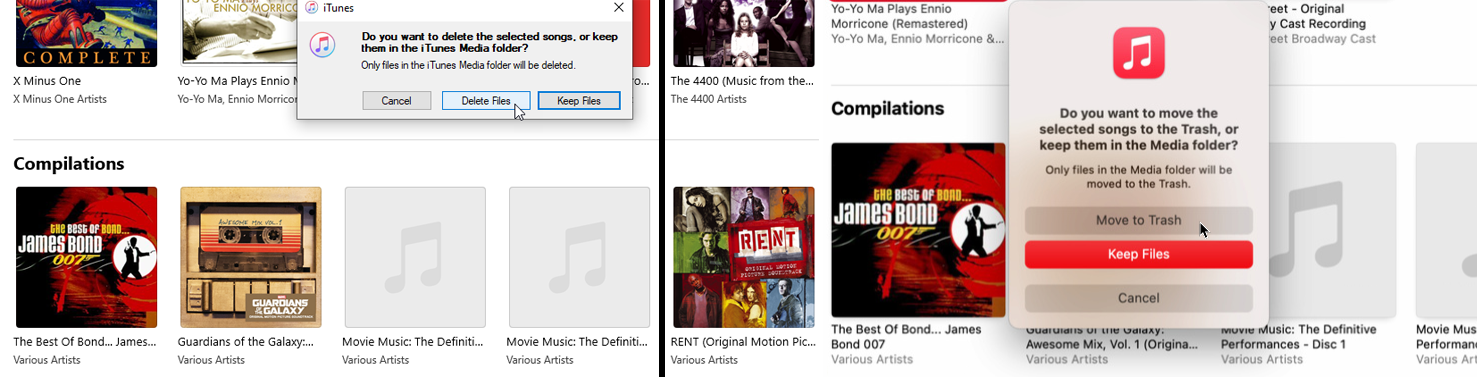
如果您選擇複製專輯而不是剪切它,系統會詢問您是要刪除所選歌曲還是保留它們。 單擊按鈕以在 Windows 中刪除文件或在 Mac 上移至廢紙簍。 相冊從應用程序中消失。 但請放心,這些歌曲仍然存在於您新創建的文件夾中。 我們將使用該文件夾恢復專輯。
導入相冊
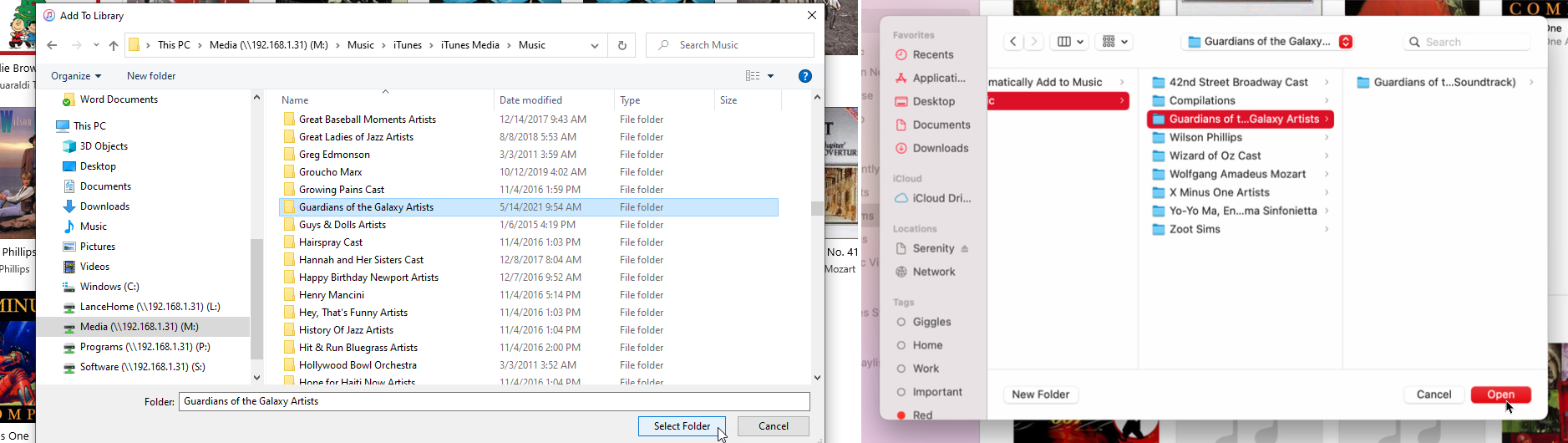
您現在可以將音樂導入新創建的文件夾中。 在 iTunes 中,轉到File > Add Folder to Library 。 如果您使用的是音樂應用程序,請轉到文件 > 導入。 找到文件夾並單擊選擇文件夾以將專輯添加到 iTunes 或音樂應用程序中。
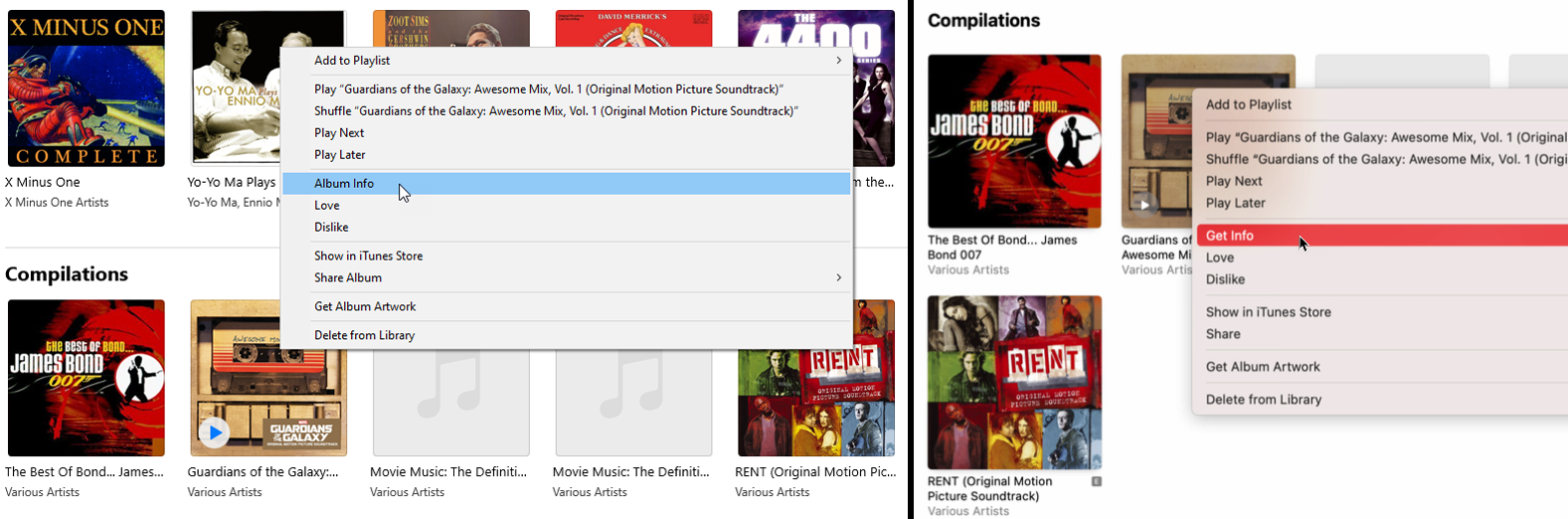
您可能會注意到這些歌曲仍然出現在“合輯”部分中,並以各種藝術家作為藝術家名稱。 不過,這可以修復。 滾動到專輯,右鍵單擊它,然後單擊專輯信息 (iTunes) 或獲取信息(音樂應用程序)

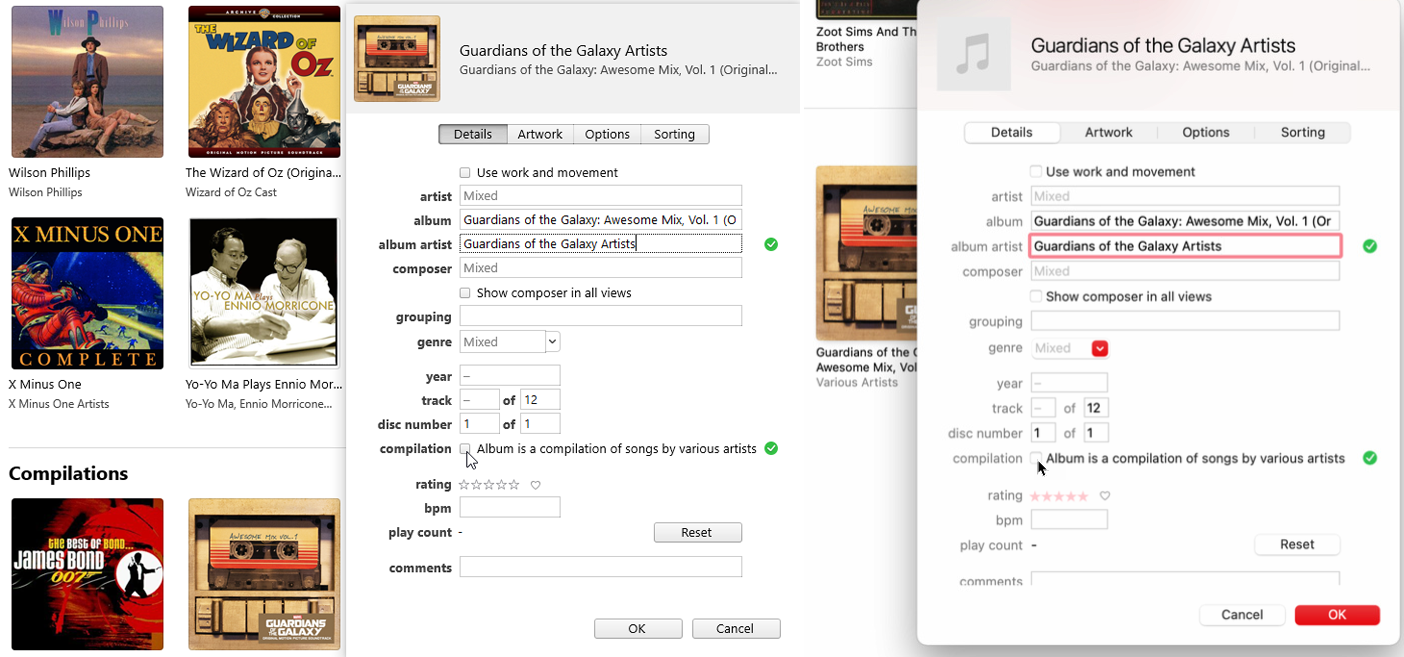
在詳細信息部分中,單擊專輯藝術家字段並將藝術家名稱更改為您之前用於創建新文件夾的名稱。 您可以將合輯的藝術家更改為一個名稱。 例如,我更改了銀河護衛隊的專輯藝術家:Awesome Mix Vol。 1說銀河藝術家的守護者。
接下來,如果選中,請關閉“專輯是各種藝術家的歌曲集合”的複選標記,然後單擊“確定”。
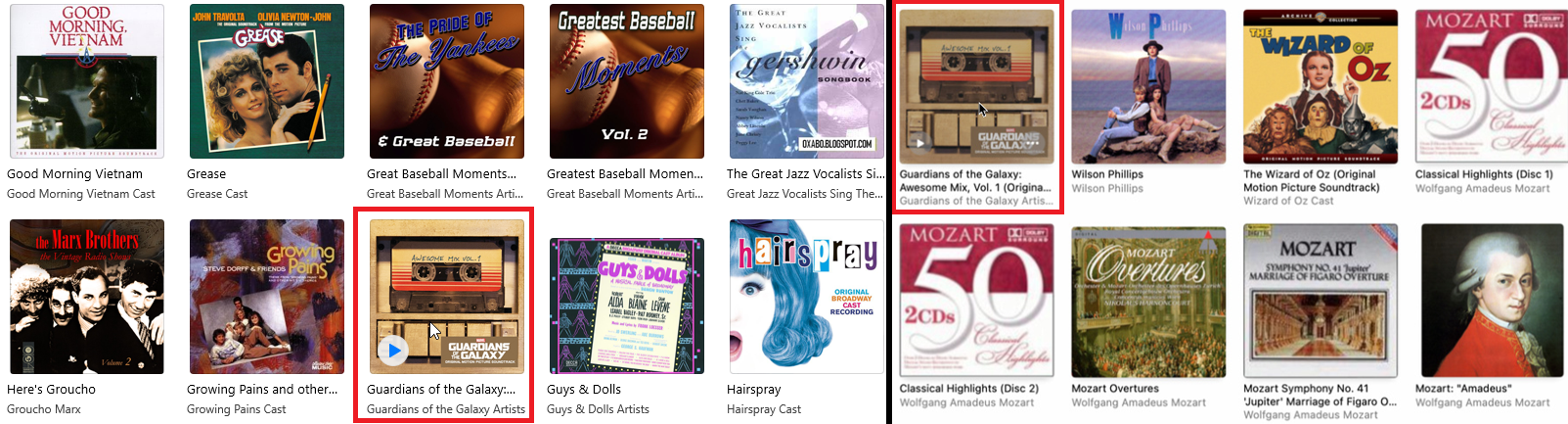
專輯現在應根據藝術家姓名按字母順序顯示在您的 iTunes 或音樂應用程序庫中。 滾動到資料庫中的正確位置,或在搜索字段中輸入專輯名稱。 然後,您應該會發現您的專輯位於按您創建的藝術家姓名組織的正確位置。
查找丟失的封面藝術
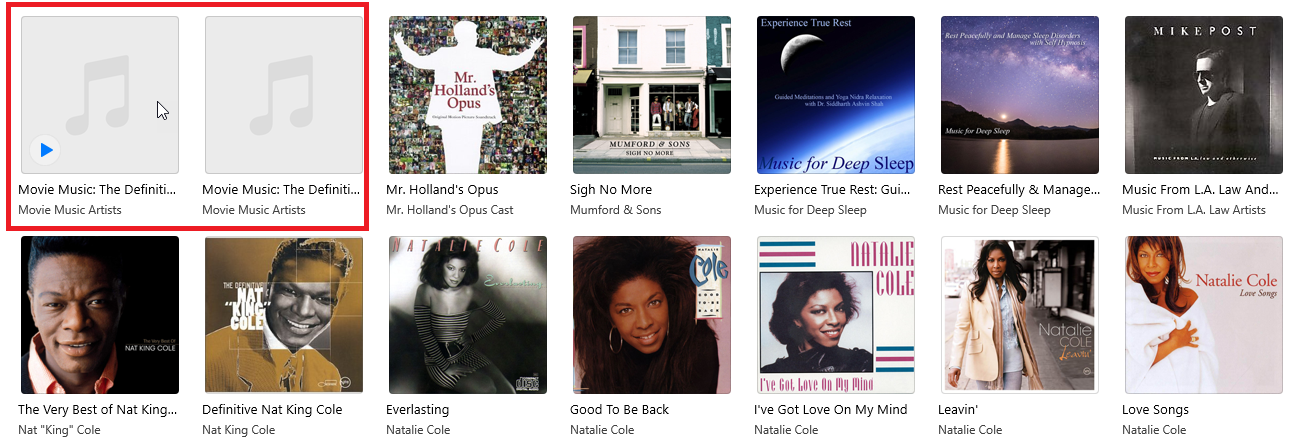
Apple 的 iTunes 通常擅長為您的圖書館中的專輯挖掘正確的藝術作品。 無論您是通過 iTunes 購買專輯還是將其中一張 CD 翻錄到您的收藏中,Apple 的音樂播放器都依賴名為 Gracenote 的數據庫來獲取專輯插圖和其他數據。
但是如果專輯不在 Gracenote 數據庫中,iTunes 可能會被難住。 在某些情況下,會出現錯誤的藝術。 在其他情況下,沒有藝術出現。 然後,您如何為您的專輯找到合適的封面藝術? iTunes 或 Apple 的音樂應用程序有幾個選項。
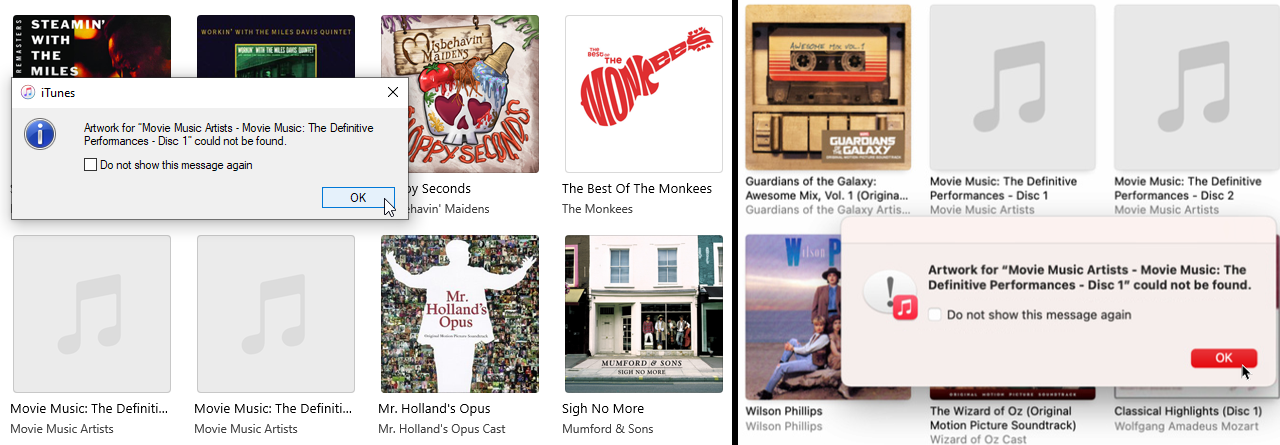
右鍵單擊沒有插圖的專輯。 從彈出菜單中,單擊獲取專輯插圖命令。 如果藝術品可以訪問,iTunes 或音樂應用程序會將其應用到您的專輯中。 如果沒有,您將看到可怕的消息:找不到 [album name] 的藝術品。
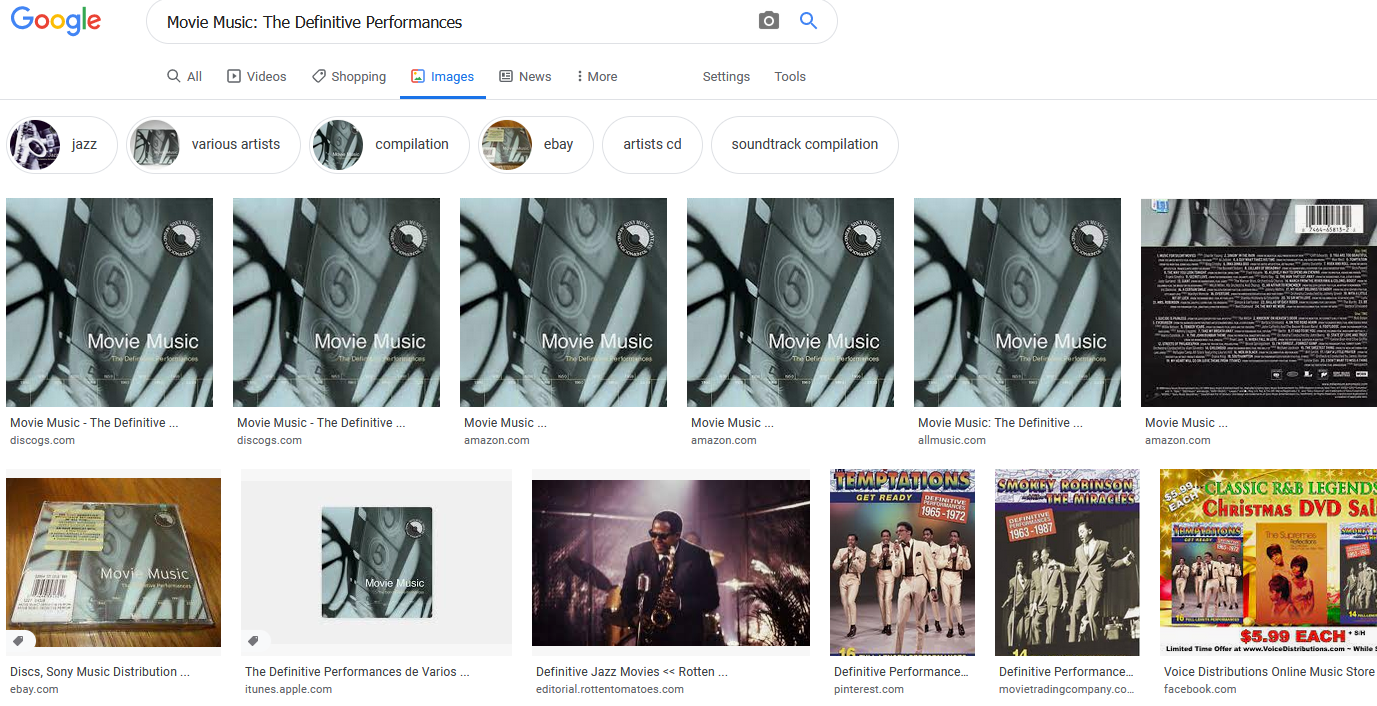
如果發生這種情況,您可以在線搜索正確的圖像藝術,保存圖像文件的副本,然後將其上傳到 iTunes 或音樂。 您可以通過搜索相關專輯、切換到您選擇的搜索引擎中的圖像並找到要使用的好圖像來做到這一點。
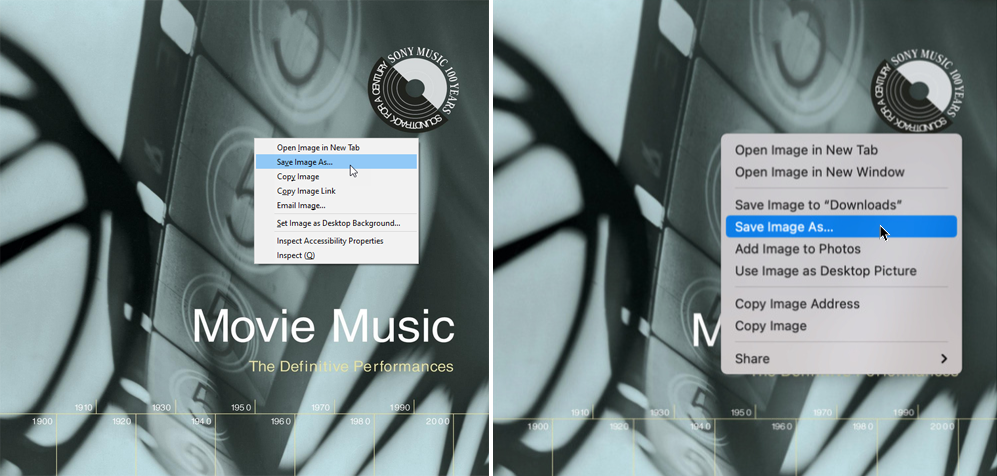
單擊其中一個圖像以更大的格式顯示它。 右鍵單擊較大的縮略圖,然後右鍵單擊彈出菜單並單擊將圖像另存為。 然後,您可以保存,甚至重命名該文件。 請務必將文件另存為 JPG 或其他常見圖像格式。 例如,如果是 .webp 文件,則必須先轉換圖像,然後再重新上傳。
上傳缺少的封面藝術
將圖像保存到計算機後,就可以將藝術品添加到相冊中了。 在 iTunes 或音樂應用程序中右鍵單擊相關專輯。 從彈出菜單中,選擇專輯信息或獲取信息。 在 Info 窗口中,單擊 Artwork 選項卡並選擇Add Artwork 。
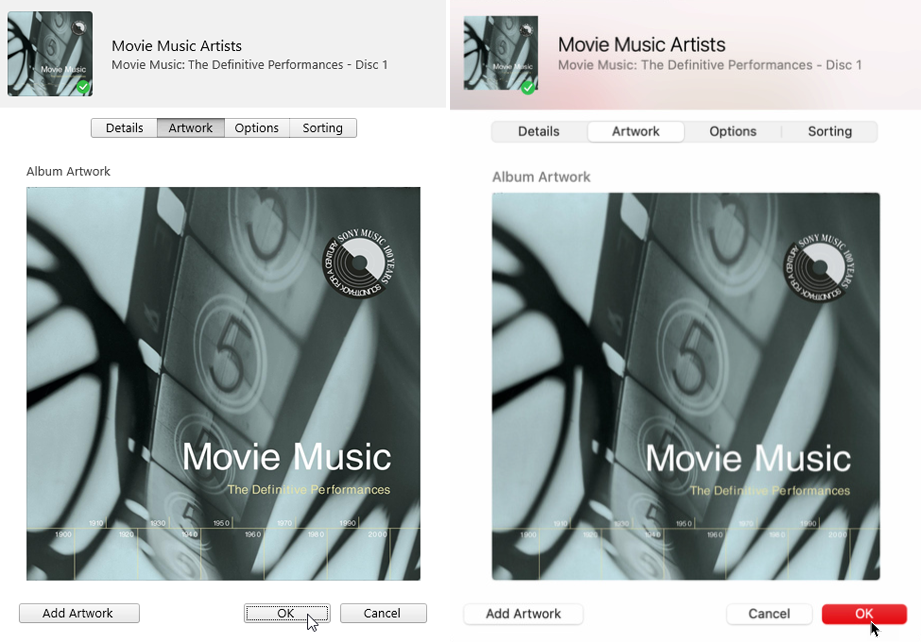
從彈出菜單中找到專輯封面文件,然後雙擊圖像。 圖像隨即出現在“藝術品”窗口中。 單擊確定關閉窗口。 現在檢查您的庫,您應該會看到上傳的圖像顯示為專輯的封面。